Sao lưu iCloud là gì và cách sao lưu hiệu quả ĐƠN GIẢN nhất
Sao lưu iCloud là một dịch vụ lưu trữ tốt nhất hiện nay được tạo ra bởi Apple. Sao lưu iCloud sẽ giúp lưu trữ toàn bộ thông tin và dữ liệu quan trọng của người dùng iOS giúp họ an tâm hơn cho việc quản lý dữ liệu. Vậy Sao lưu iCloud là gì? Sao lưu iCloud có lợi ích gì? Cách sao lưu iCloud hiệu quả trên iPhone 16 Pro 128GB chính hãng giá rẻ? Hãy cùng 24hStore tìm hiểu qua bài viết dưới đây nhé.

1. Thế nào là sao lưu iCloud và lợi ích của sao lưu iCloud
1.1. Thế nào là sao lưu iCloud ?
Sao lưu iCloud là gì? Sao lưu iCloud là một cách để lưu trữ dữ liệu, thông tin dành cho hệ điều hành iOS, đặc biệt là iPhone 16 Pro Max chính hãng và cực phẩm iPhone 16 Plus 128GB giá bao nhiêu. Sao lưu iCloud iPhone, iPad sẽ có công dụng bảo mật và quản lý thông tin, dữ liệu của bạn được an toàn.
Từ khi iCloud được tạo ra, việc kích hoạt các tài khoản Apple đều trở nên đơn giản mà không cần dùng đến máy tính nữa. Bạn chỉ cần đăng nhập vào tài khoản ID Apple đã tạo và thiết lập sao lưu Apple của mình trên iPhone 16 128GB chính hãng VN/A.
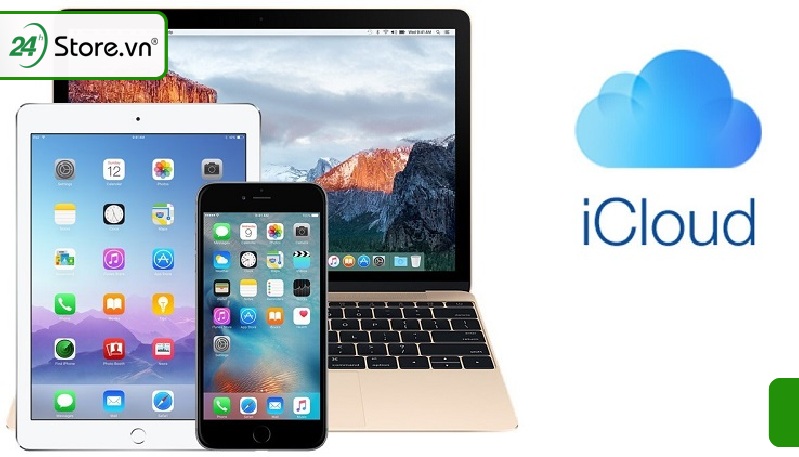
1.2. Lợi ích của sao lưu iCloud
Theo các bạn lợi ích sao lưu iCloud là gì? iCloud có lợi ích quan trọng đối với đa số người dùng iOS, bởi vì chức năng đồng bộ dữ liệu và tự động sao lưu iCloud quá tiện lợi giúp người dùng iOS dễ dàng quản lý các dữ liệu từ nhiều thiết bị Apple khác nhau.
Bạn có thể an tâm lưu trữ tất cả thông tin quan trọng của bạn ở đây mà không sợ bị một ai có thể đánh cấp được chúng. Ngoài ra, bạn còn có thể sao lưu iCloud và khôi phục dữ liệu trên thiết bị mới. Có nghĩa là không may bạn bị đánh mất điện thoại thì bạn có thể sử dụng một chiếc điện thoại mới và chuyển mọi dữ liệu quan trọng từ điện thoại đã mất sang.
.jpg)
Để hiểu rõ hơn về iCloud. THAM KHẢO ngay bài viết về Tài khoản iCloud là gì? Mẹo sử dụng iCloud cho fan nhà Táo của 24hStore nhé.
2. Dữ liệu nào sao lưu iCloud và có thể khôi phục được
Dưới đây là những thông tin và dữ liệu mà bạn có thể sao lưu iCloud và khôi phục từ bản sao lưu iCloud:
- Sao lưu dữ liệu Apple Watch
- Sao lưu các dữ liệu chương trình
- Sao lưu cài đặt
- Sao lưu tổ chức các ứng dụng
- Lịch sử các cuộc gọi
- Dữ liệu ảnh, video hệ điều hành iOS
- Sao lưu cấu hình bộ điều khiển Homekit
- Mật khẩu, nhạc chuông, lịch sử mua các dịch vụ của Apple,...
Ngoài ra, nếu bạn vô tình gửi tin nhắn vào group Zalo hoặc cho một người nào đó không mong muốn, đừng quá lo lắng, hãy xem ngay cách xóa tin nhắn Zalo sau 1 ngày cực đơn giản.
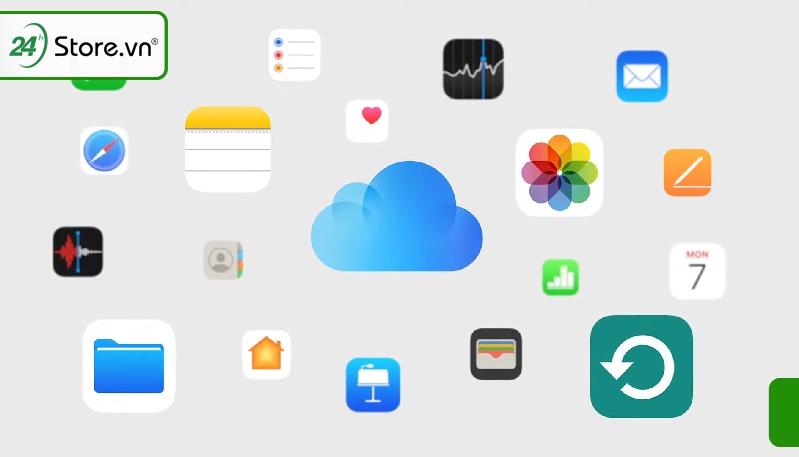
3. Cách sao lưu icloud mà không mất dữ liệu
3.1. Sao lưu iCloud sang thiết bị khác
Đối với iPhone có hệ điều hành iOS từ 10.2 trở lên các bạn thực hiện như sau: Vào Cài Đặt -> Chọn mục Tên thiết bị -> Chọn iCloud -> Chọn Sao lưu iCloud.
Đối với iPhone có hệ điều hành iOS từ 10.2 trở xuống các bạn thực hiện như sau: Vào Cài đặt -> Chọn mục iCloud -> Chọn Sao lưu iCloud.
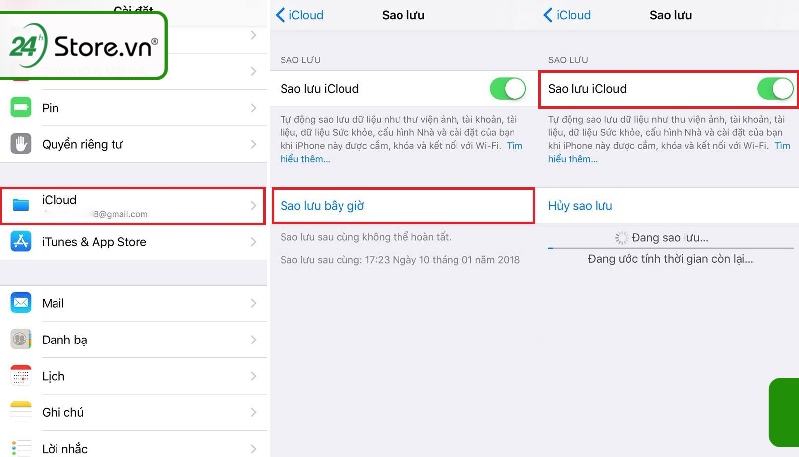
3.2. Dùng iTunes sao lưu dữ liệu iCloud
Dưới đây là các bước thực hiện sao lưu iCloud bằng iTunes vô cùng đơn giản.
Bước 1: Kết nối điện thoại iOS với máy tính.
Bước 2: Mở ứng dụng iTunes sao lưu trên máy tính lên -> Bấm chọn thiết bị ở gần trên cùng bên trái thanh công cụ -> Chọn Summary. Sau đó, thông tin của bạn sẽ hiển thị ở bên phải thanh công cụ.
Bước 3: Chọn This Computer để tạo sao lưu máy tính -> Sau đó chọn Back Up Now là xong.
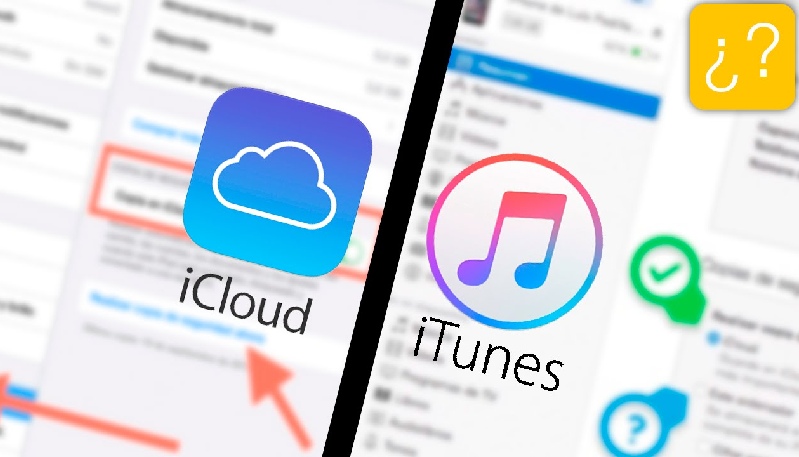
4. Cách để tăng gói dung lượng iCloud đơn giản
Bước 1: Vào mục Quản lý dung lượng -> Chọn mục Thay đổi gói dung lượng.
Bước 2: Tại đây sẽ xuất hiện nhiều gói dung lượng iCloud và mức giá khác nhau. Hãy chọn gói phù hợp với bạn và tiến hành thanh toán.
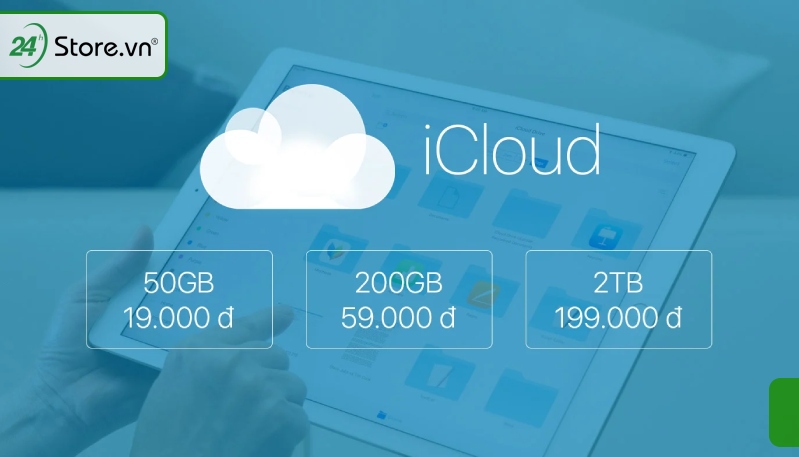
Điện thoại của bạn đang hết dung lượng ? BỎ TÚI NGAY cách có thêm dung lượng trên iPhone mà không cần phải xóa gì.
5. Cách xem và xóa các bản sao lưu iCloud đã thực hiện
5.1. Cách xem các bản sao lưu iCloud đã thực hiện
Để xem bản sao lưu iCloud đã thực hiện. Đầu tiên vào phần Cài đặt -> Chọn Tài khoản iCloud ở phía trên -> Chọn iCloud là xong.
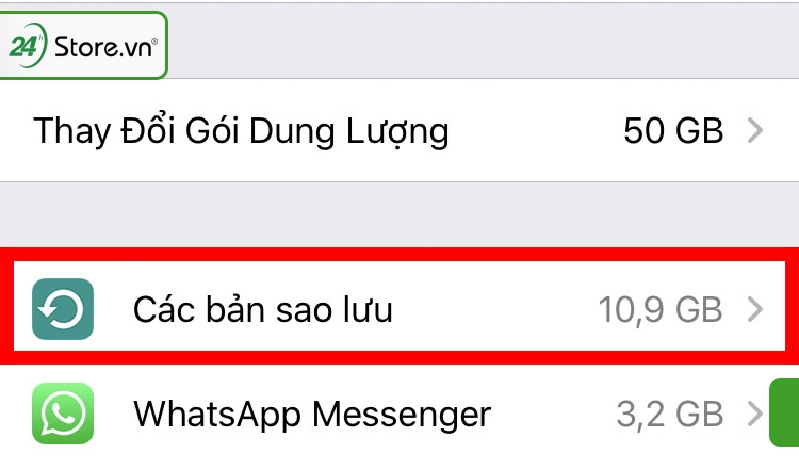
5.2. Cách xóa các bản sao lưu iCloud đã thực hiện
Các bước để xóa bản sao lưu iCloud đã thực hiện:
Bước 1: Vào phần Cài đặt -> Bấm vào ID Apple -> Chọn iCloud
Bước 2: Tại đây bấm chọn Quản lý dung lượng -> Chọn Các bản sao lưu
Bước 3: Tại đây hiện ra các thiết bị đã sao lưu. Chọn thiết bị bạn muốn xóa
Bước 4: Chọn Xóa bản sao lưu -> Sau đó chọn Tắt và Xóa là xong
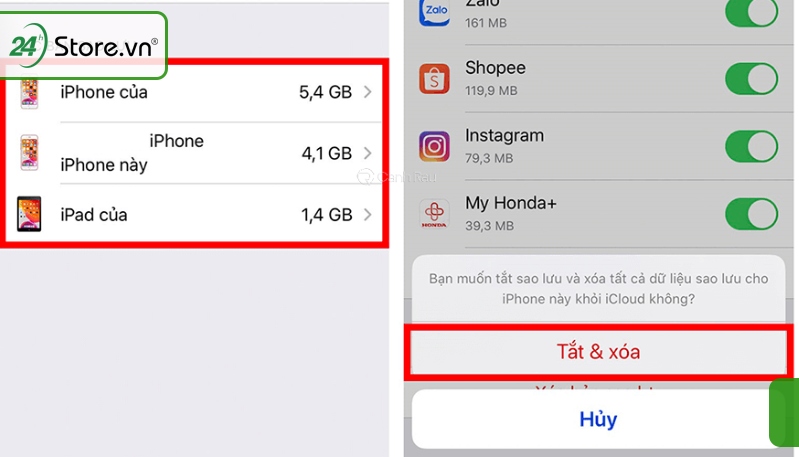
6. Lưu ý khi thực hiện sao lưu iCloud
Hãy ghi nhớ những lưu ý sao lưu iCloud dưới đây khi thực hiện:
- Đảm bảo đã kết nối thiết bị của bạn với nguồn điện
- Đã kết nối Wifi thành công
- Không để thiết bị ở trạng thái khóa màn hình
- Đảm bảo iCloud của bạn còn đủ dung lượng
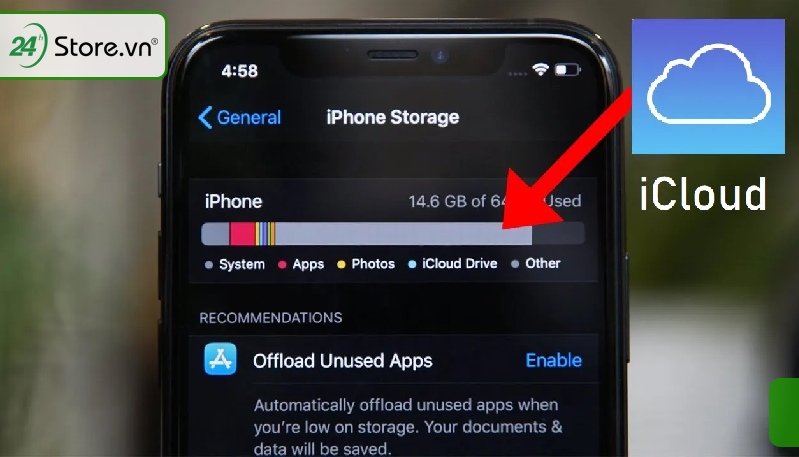
Qua bài viết mà 24hStore chia sẻ ở trên, chúng ta đã biết sao lưu iCloud là gì và cách sao lưu iCloud hiệu quả. Ngay từ bây giờ, hãy mở iPhone của mình lên và tiến hành sao lưu iCloud để bảo mật thông tin, dữ liệu quan trọng của bạn nhé.
Để giải đáp những thắc mắc liên quan đến iCloud hoặc những vấn đề liên quan khác. Hãy liên hệ ngay với Điện thoại 24hStore qua số hotline 1900.0351 tư vấn hoàn toàn miễn phí.
Tham khảo các siêu phẩm đình đám bán chạy nhất nhà "Táo" vừa cập bến tại 24hStore:
- iPhone 16 Series chính hãng giá rẻ
- Apple iPhone 15
- Điện thoại iPhone 14
- Điện thoại iPhone máy cũ đẹp






















